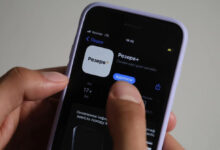Експерти розповіли, як налаштувати інтернет та збільшити швидкість завантаження на телефоні
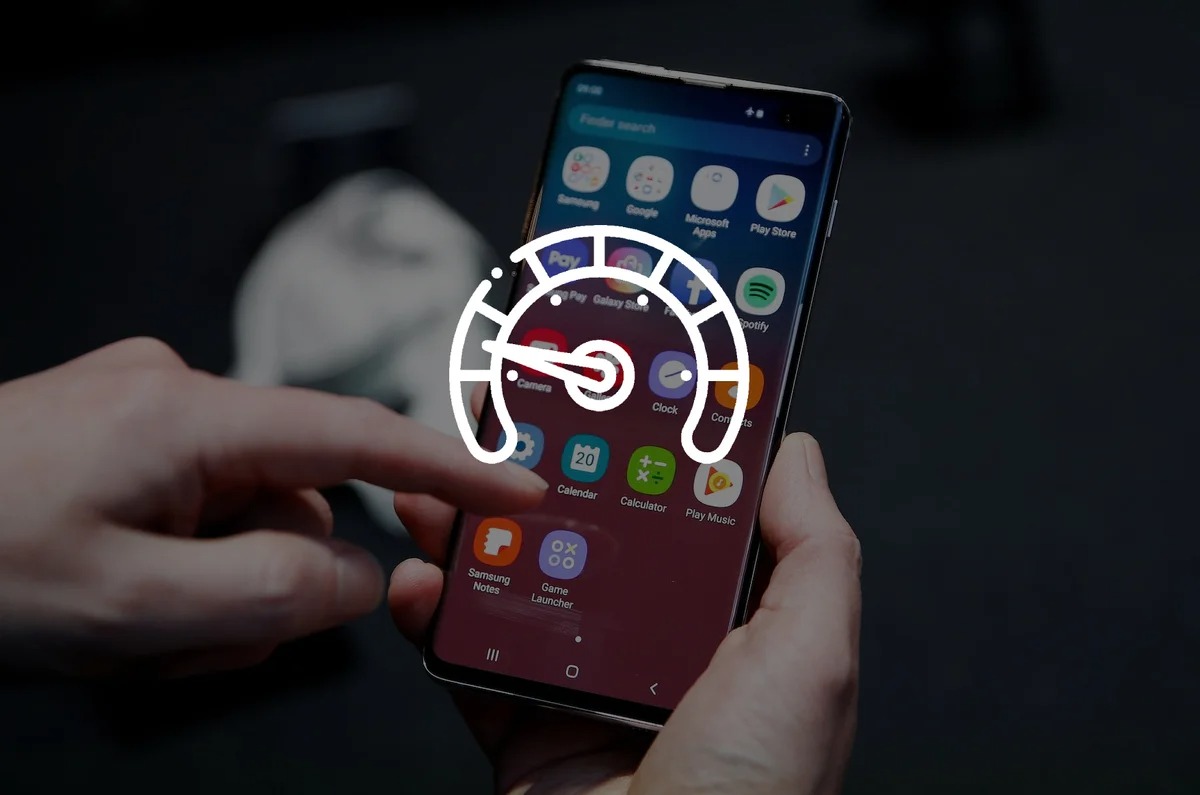
Погана швидкість інтернету здатна миттєво перетворити навіть найдорожчий телефон на практично марний шматок пластмаси, скла та металу.
Робочих способів прискорення інтернету на Android не так багато, проте є кілька налаштувань, які можуть покращити стабільність та швидкість завантаження на вашому гаджеті.
У цій статті ми покажемо вам як визначити найбільш підходящий (для вашого розташування та оператора зв’язку) сервер з найменшою затримкою та встановити його на свій смартфон.
Це дозволить досягти приросту швидкості завантаження як при використанні мобільного інтернету, так і Wi-Fi, з якого і почнемо.
На початку продемонструємо яких результатів нам вдалося досягти, щоб у вас було розуміння того, наскільки збільшилася швидкість на нашому смартфоні.
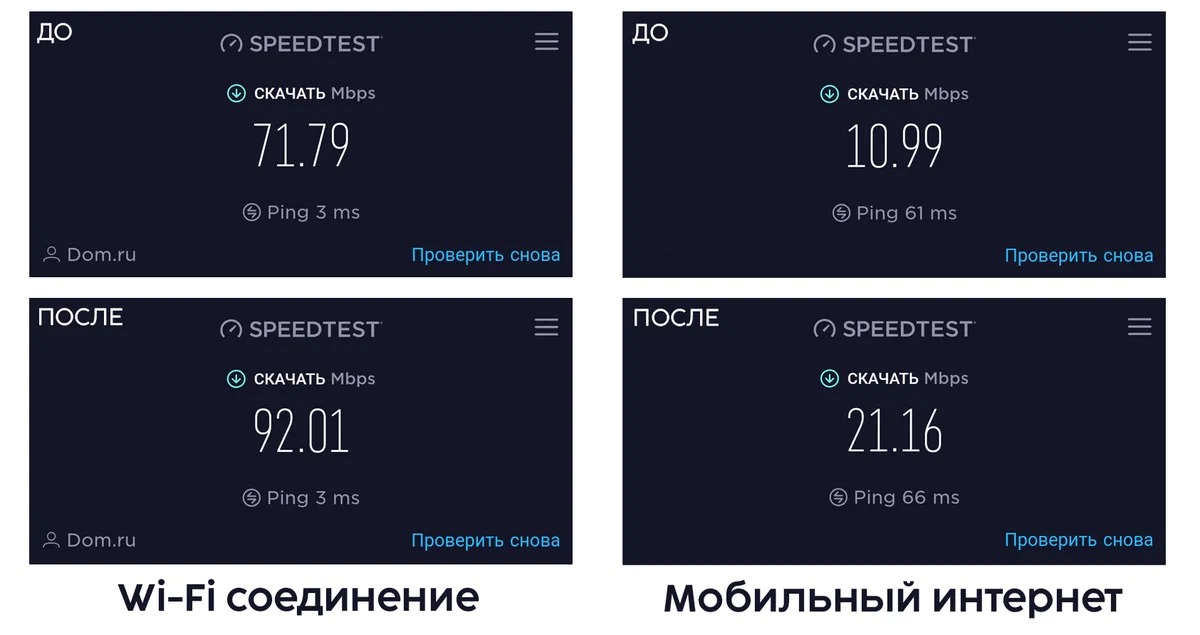
Насамперед заходьте в “Налаштування” -> Wi-Fi -> Налаштування вашої мережі -> Налаштування IP -> Статична IP адреса.
Після цього на екрані з’явиться кілька додаткових пунктів, з яких нас цікавить лише два – DNS 1 та DNS 2. Саме в ці два рядки і вносяться зміни, що дозволять прискорити завантаження.
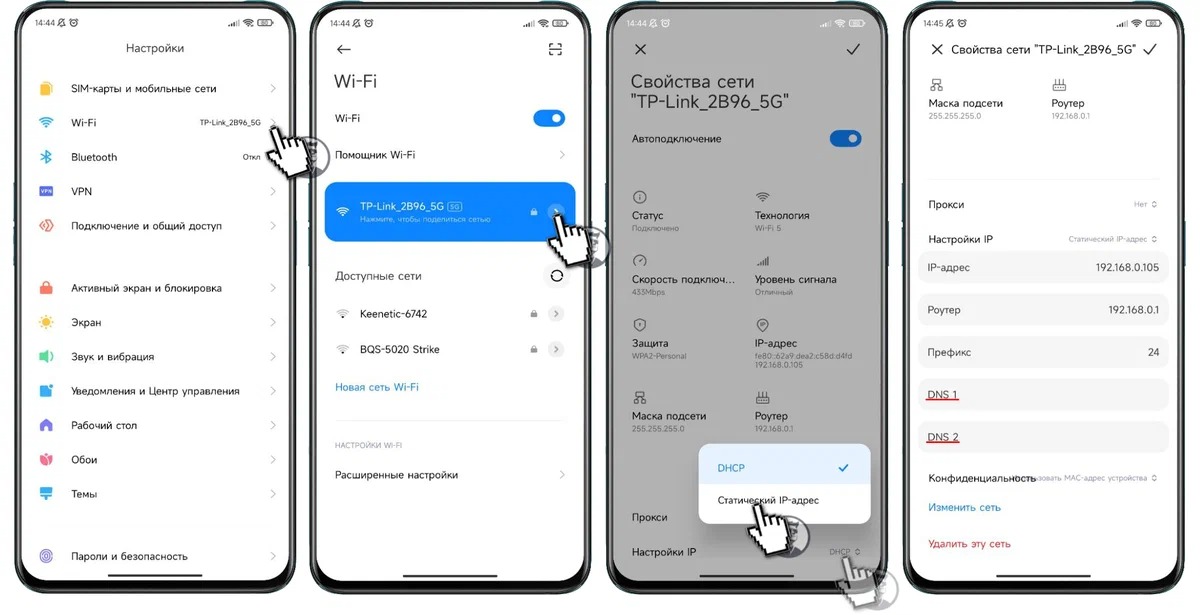
Однак серверів величезна кількість і різним користувачам підійдуть різні налаштування. Щоб не витрачати багато часу на пошук оптимальних значень, була придумана спецпрограма.
Після її встановлення не потрібно нічого налаштовувати, ви просто відкриваєте програму та отримуєте список всіх серверів, який покаже найбільш підходящий для вас.
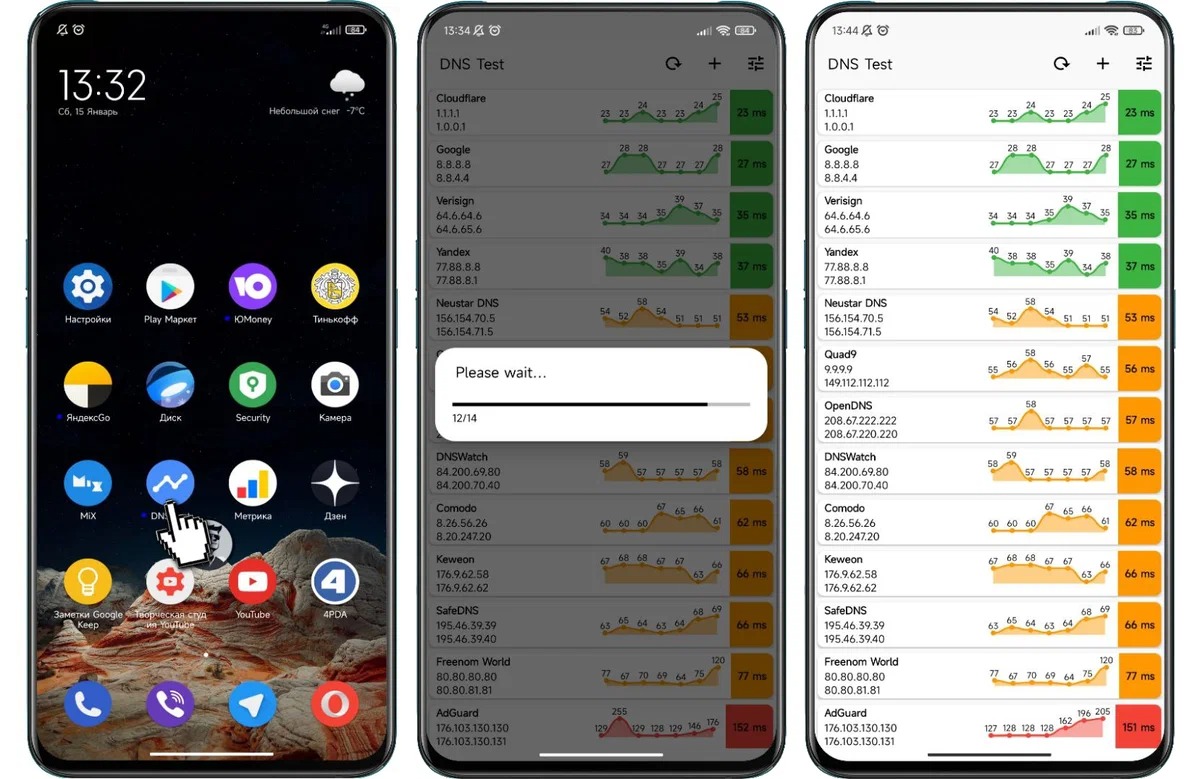
Обов’язково кілька разів поспіль оновіть дані, щоб отримати найвірніші показники
Важливе уточнення. У лівій колонці вказується не швидкість, а час затримки і чим менше тим краще. Після того як ви оберете для себе оптимальний, вам залишиться тільки записати цифри, вказані під назвою в рядки DNS 1 і DNS 2.

Наприклад, найменша затримка для нашої Wi-Fi мережі спостерігається при використанні «Cloudflare», відповідно нам потрібно написати в DNS 1 – 1.1.1.1, а в DNS 2 – 1.0.0.1
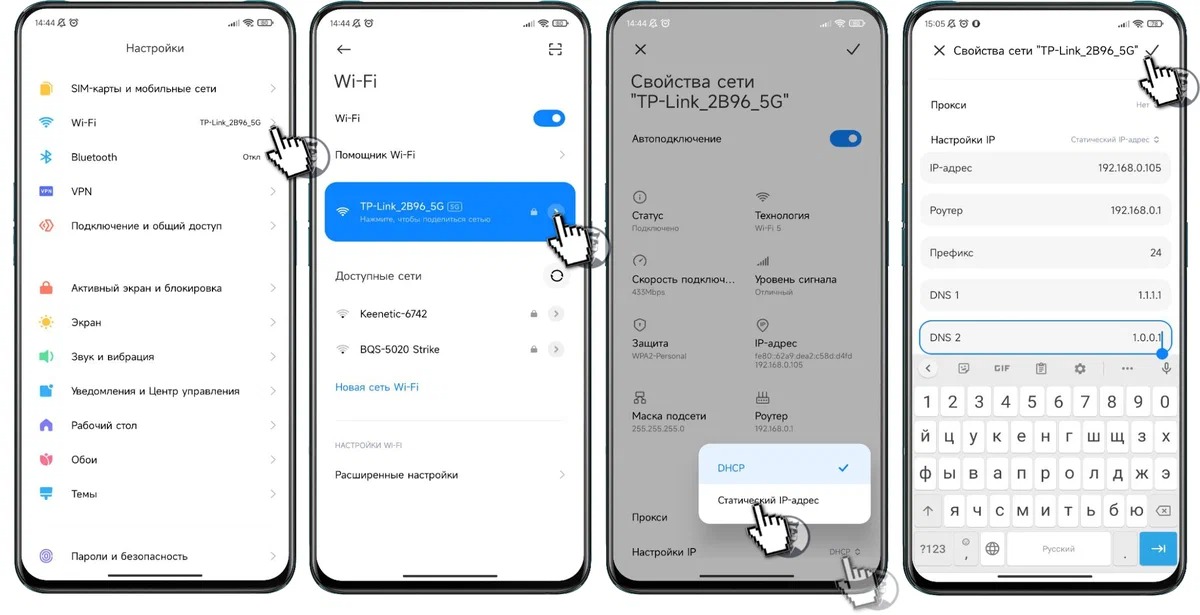
Після внесення змін не забувайте натиснути на галочку для збереження
Настійно рекомендуємо після змін зробити виміри швидкості інтернету та підібрати сервер не тільки з найменшою затримкою, але й з найбільшими показниками з’єднання.
Мобільний інтернет
Принцип той самий, але все трохи складніший. Ви перемикаєте смартфон на мобільний інтернет і так само кілька разів поспіль проводите тестування.
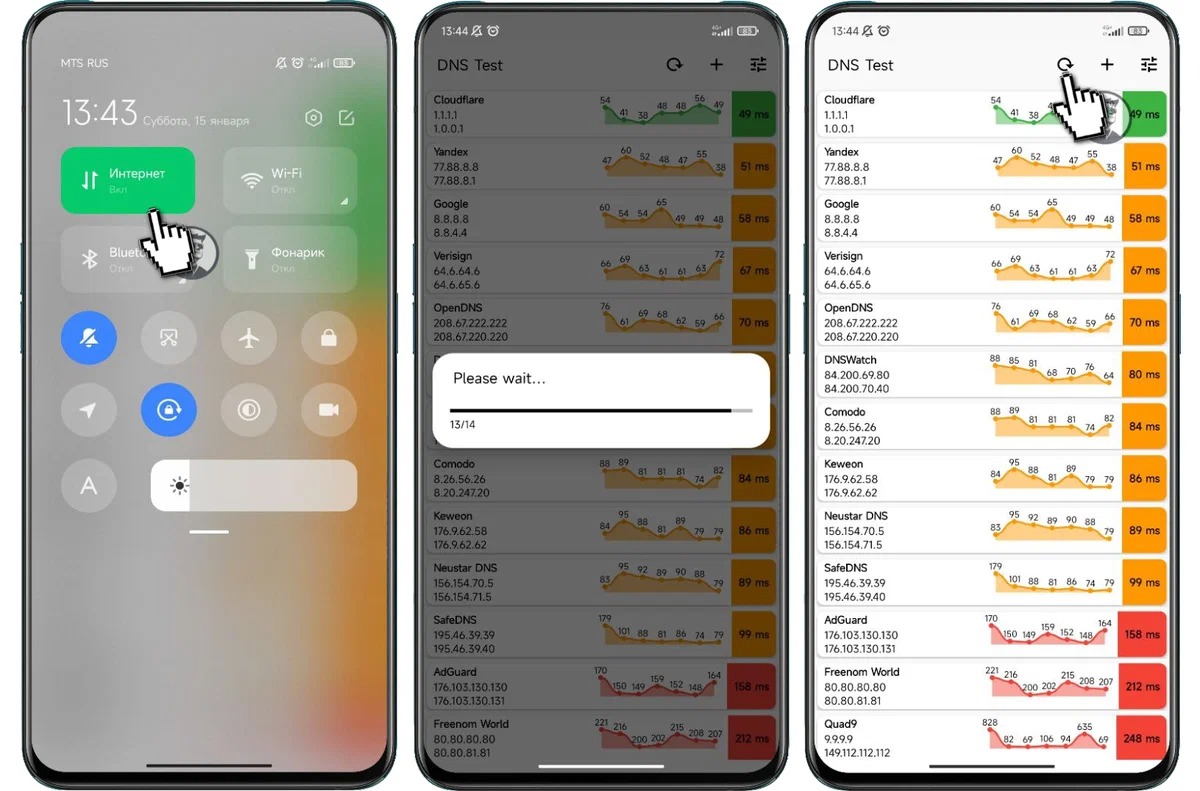
Після отримання результатів, відкриваєте «Налаштування» смартфона та шукаєте пункт, який відповідає за DNS, у телефонах Xiaomi це «Підключення та загальний доступ» -> Приватний DNS-сервер -> Ім’я хоста провайдера DNS.
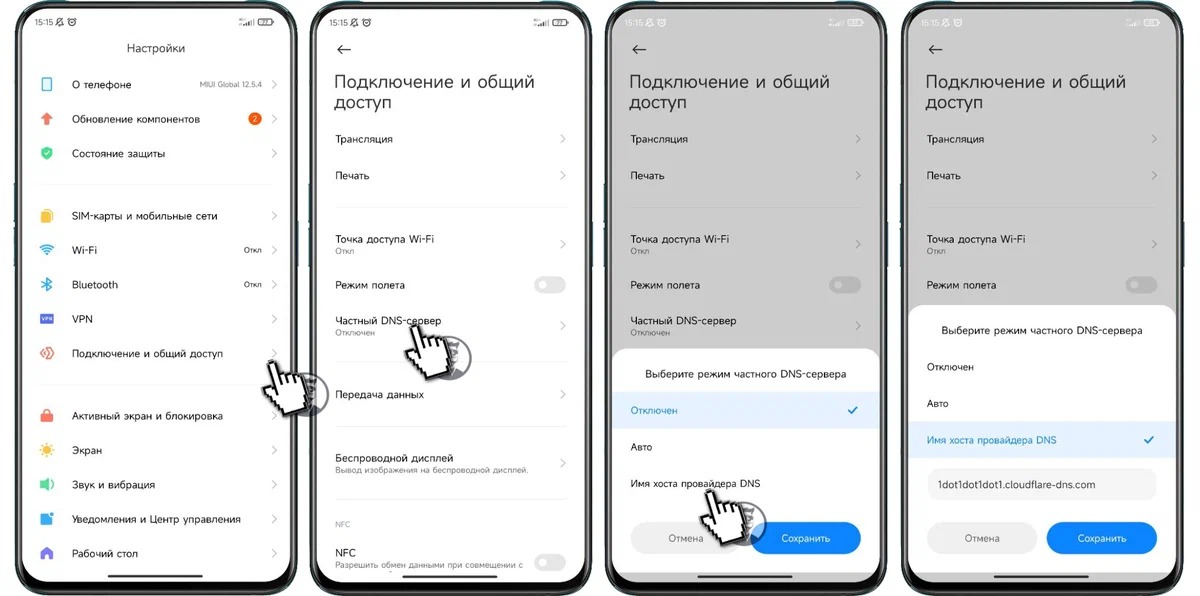
У цей рядок вам потрібно буде внести необхідні дані імені сервера, ми підготували спеціальну таблицю для того, щоб вам було зручніше орієнтуватися.
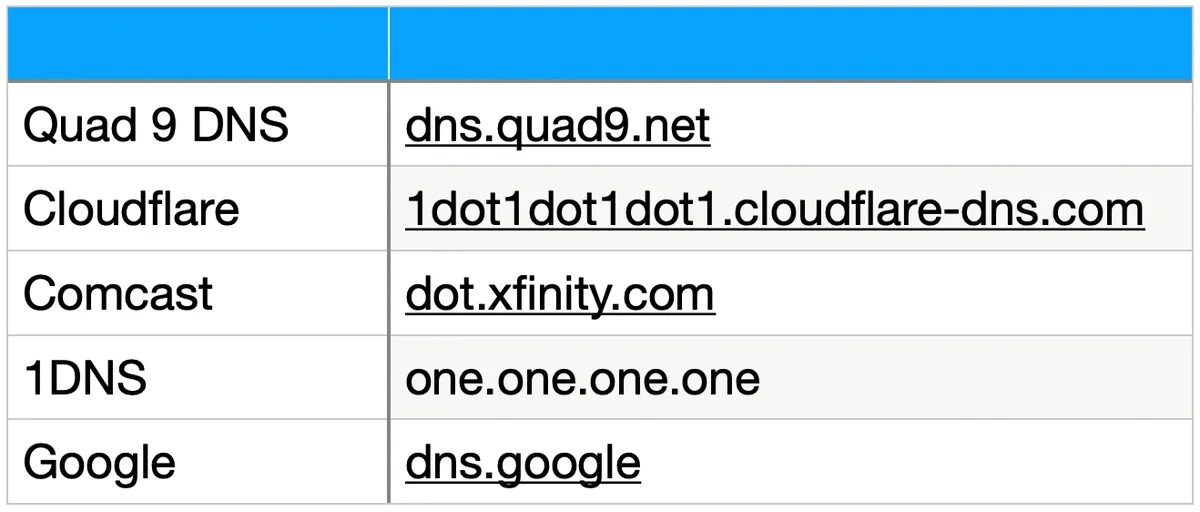
Всім відомий Adguard включати в таблицю не стали, тому що він не призначений для прискорення
Після введення натискаєте «Зберегти» і тестуєте результат, головне не шкодувати часу, адже налаштування робиться один раз і більше до нього не доведеться повертатися.
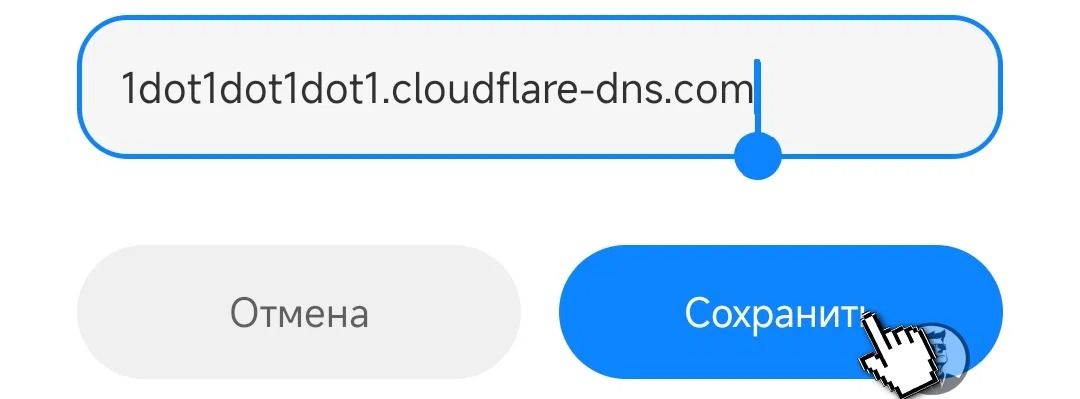
Якщо якогось сервера немає у списку, значить він не передбачає підключення для мобільного інтернету, проте спосіб підключення є.